– Trainings – Gruppen
GRUPPEN
Gruppen hinzufügen
Beginne damit, dass Du in der Mitte rechts auf das rote eckige ‚+’ drückst und ein Trainings-Gruppen-Name eingibst (Altersstufe muss nicht mehr eingegeben werden – diese wird automatisch dargestellt).
Du kannst beliebig viele Gruppen kreieren und diese auch jederzeit bearbeiten oder löschen.
Spieler zu Gruppe hinzufügen
Auf der linken Seite (Altersstufe Spieler) siehst Du sämtliche Spieler, welche Du unter Einstellungen – Spieler verwalten ausgewählt hast. Füge nun aus dieser Liste diejenigen Spieler Deiner Trainingsgruppe hinzu, die zu dieser Gruppe gehören sollen (Spieler auswählen und ganz unten auf das rote ‚+’ klicken).
Spieler aus Team entfernen:
Spieler auswählen und ganz unten auf das rote ‚Mülleimer-Icon’ klicken. Der Spieler befindet sich nun wieder auf der linken Seite.
Trainingsspezifische Spielerdaten anpassen
Auf den ‚Namen’ klicken und Daten anpassen (Grundposition / Lieblingsposition 1 / Lieblingsposition 2 / Leibchenfarbe).
Trainingsgruppen Status anpassen
Auf ‚Status’ klicken und den Status anpassen. Unter ‚Bemerkungen’ können Details eingegeben werden.
Dein Spieler wird nun rechts unten unter ‚nicht verfügbar’ geführt.
Hinweis: Der Trainingsgruppen Status wirkt sich nur auf die aktuell ausgewählte Trainingsgruppe aus.
E-Mail Funktionen
Klicke auf das ‚E-Mail Icon’ um:
– mit Deinem ganzen Team zu kommunizieren
– nur mit den gesunden Spieler zu kommunizieren
– mit Deinem Staff zu kommunizieren
– mit den Eltern zu kommunizieren
– mit vorgängig ausgewählten Spieler zu kommunizieren
– Du kannst auch mehre obige Optionen kombinieren
Spieler nachträglich in geplante Trainings einfügen
Spieler können nun auch nachträglich in bereits geplante Trainings hinzugefügt werden – oder der Spieler-Status von geplanten Trainings angepasst werden (mit ‘von – bis’ Funktion). Dies wird über das rote ‘Kalender Symbol’ gemacht.